win10桌面图片如何固定 Win10如何设置桌面背景壁纸不被修改
在使用Win10操作系统时,我们经常会设置自己喜欢的桌面背景壁纸,但有时候会发现这些背景图片被系统随机修改或替换,为了避免这种情况的发生,我们可以通过简单的设置来固定Win10桌面图片,让我们的电脑始终显示我们喜欢的壁纸。接下来让我们一起来了解Win10如何设置桌面背景壁纸不被修改的方法。
具体方法:
1.先在电脑中确定一个固定的壁纸文件夹,例如“桌面背景图片”,将心仪的所有壁纸存放在这个文件夹内(一张或多张);利用系统“设置”,设置背景显示形式为“幻灯片放映”,用“浏览”按钮将放映文件夹指向自己的个性化图片文件夹,如下图所示:
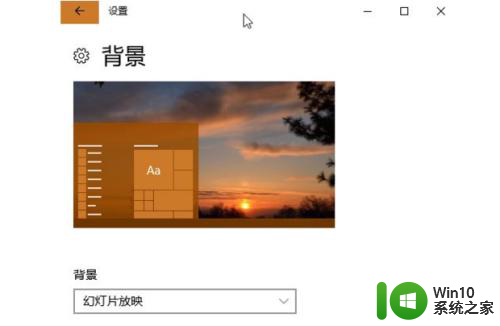
2.如果不小心弄乱了桌面,只需向Cortana发出“背景设置”命令。在反馈结果中点击“背景设置”项,随后点击“浏览”按钮指定的“桌面背景图片”文件夹,即可恢复熟悉的桌面,如下图所示:
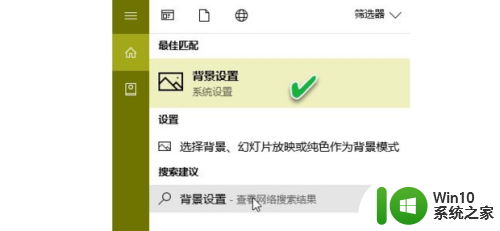
3.如果电脑系统为Windows 10专业版、企业版或教育版,由于这些版本均支持组策略操作控制。因此可以用修改组策略的方法,设置桌面背景禁改策略,让桌面壁纸修改误操作变得无效。 向Cortana发出“组策略”请求,点击反馈结果中的“编辑组策略”控制面板项,如图:
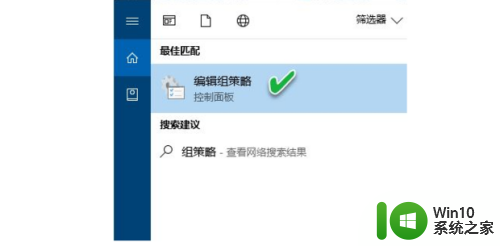
4.在随后打开的“本地组策略编辑器”中,从左侧窗格中的“本地计算机策略”下。依次点击“用户配置→管理模板→控制面板→个性化”,然后点击定位到右侧窗格中的“阻止更改桌面背景”项,如图:
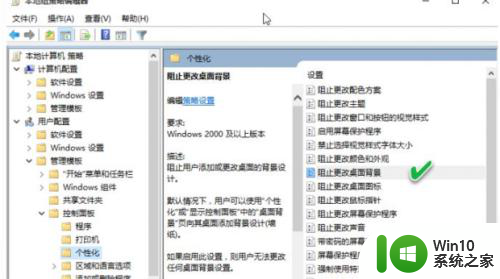
5.双击该项,在随后出现的配置窗口中,选择“已启用”单选钮,点击“应用”或“确定”使阻止策略生效,如图:
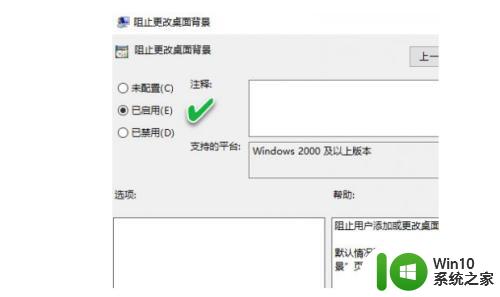
以上就是如何固定win10桌面图片的全部内容,如果有不清楚的用户可以参考以上小编的步骤进行操作,希望对大家有所帮助。
win10桌面图片如何固定 Win10如何设置桌面背景壁纸不被修改相关教程
- win10锁定屏幕图片 Win10如何设置桌面背景壁纸不被更改
- win10如何更换桌面背景图片 win10更改桌面壁纸的方法
- win10桌面背景修改方法 win10如何设置桌面壁纸
- win10怎么删除桌面壁纸 如何在win10电脑上删除桌面背景图片
- win10桌面壁纸怎么固定不变 桌面背景固定不轮换 win10如何操作
- win10桌面壁纸不见了只有黑色背景如何恢复 win10桌面壁纸消失只显示黑色背景如何找回
- win10设置桌面背景图片的操作方法 win10背景图片更改方法
- win10设置桌面壁纸的操作方法 win10桌面壁纸修改不了怎么回事
- 笔记本win10系统怎么删除自己设置的背景图片 win10系统如何删除自定义桌面壁纸
- win10设置固定桌面图标的方法 win10如何将电脑桌面图标固定
- win10如何将图片悬浮在桌面 Win10如何将图片固定在桌面
- Win10桌面壁纸保存路径怎么改 Win10桌面背景图片的默认存储位置
- 蜘蛛侠:暗影之网win10无法运行解决方法 蜘蛛侠暗影之网win10闪退解决方法
- win10玩只狼:影逝二度游戏卡顿什么原因 win10玩只狼:影逝二度游戏卡顿的处理方法 win10只狼影逝二度游戏卡顿解决方法
- 《极品飞车13:变速》win10无法启动解决方法 极品飞车13变速win10闪退解决方法
- win10桌面图标设置没有权限访问如何处理 Win10桌面图标权限访问被拒绝怎么办
win10系统教程推荐
- 1 蜘蛛侠:暗影之网win10无法运行解决方法 蜘蛛侠暗影之网win10闪退解决方法
- 2 win10桌面图标设置没有权限访问如何处理 Win10桌面图标权限访问被拒绝怎么办
- 3 win10关闭个人信息收集的最佳方法 如何在win10中关闭个人信息收集
- 4 英雄联盟win10无法初始化图像设备怎么办 英雄联盟win10启动黑屏怎么解决
- 5 win10需要来自system权限才能删除解决方法 Win10删除文件需要管理员权限解决方法
- 6 win10电脑查看激活密码的快捷方法 win10电脑激活密码查看方法
- 7 win10平板模式怎么切换电脑模式快捷键 win10平板模式如何切换至电脑模式
- 8 win10 usb无法识别鼠标无法操作如何修复 Win10 USB接口无法识别鼠标怎么办
- 9 笔记本电脑win10更新后开机黑屏很久才有画面如何修复 win10更新后笔记本电脑开机黑屏怎么办
- 10 电脑w10设备管理器里没有蓝牙怎么办 电脑w10蓝牙设备管理器找不到
win10系统推荐
- 1 电脑公司ghost win10 64位专业免激活版v2023.12
- 2 番茄家园ghost win10 32位旗舰破解版v2023.12
- 3 索尼笔记本ghost win10 64位原版正式版v2023.12
- 4 系统之家ghost win10 64位u盘家庭版v2023.12
- 5 电脑公司ghost win10 64位官方破解版v2023.12
- 6 系统之家windows10 64位原版安装版v2023.12
- 7 深度技术ghost win10 64位极速稳定版v2023.12
- 8 雨林木风ghost win10 64位专业旗舰版v2023.12
- 9 电脑公司ghost win10 32位正式装机版v2023.12
- 10 系统之家ghost win10 64位专业版原版下载v2023.12